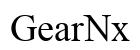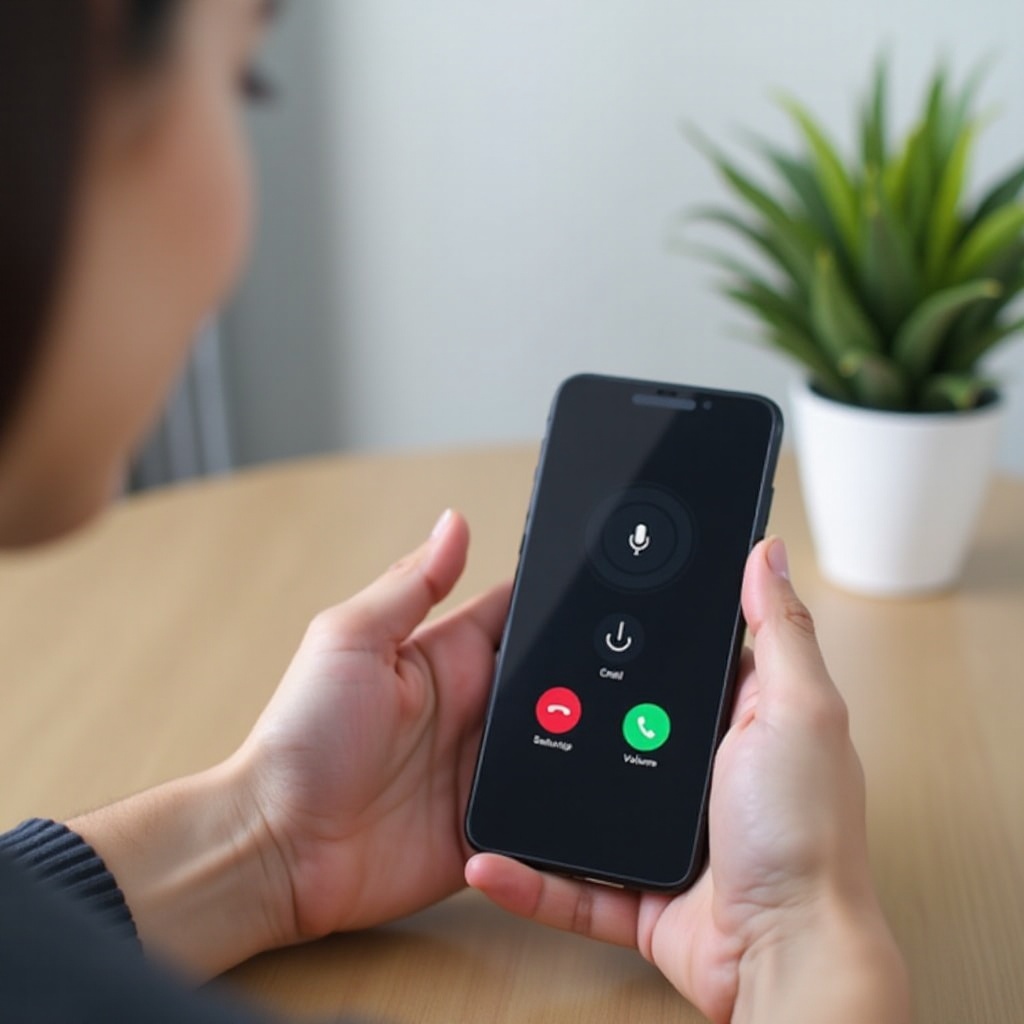高效提升電腦速度:完整指南
引言
電腦速度的提升對於使用者的日常工作和娛樂都相當重要。無論是處理文件、瀏覽網頁還是進行多媒體創作,一台流暢的電腦都能提高效率。雖然更換新電腦是一種解決方案,但其高成本並不總是必要的。實際上,通過幾個簡單的優化步驟和適當的硬體升級,便可以顯著改善現有設備的性能。

常見影響電腦速度的因素
在展開具體的提速措施前,我們需要了解影響電腦速度的主要因素。這些因素不僅會拖慢電腦的整體性能,還會引發使用上的不便。
- 系統啟動項目:過多的啟動項目往往導致開機時間過長。
- 程式冗餘:未經管理的多餘軟體占用系統資源。
- 硬碟空間不足:當存儲空間耗盡時,系統會變得緩慢。
- 老舊硬體:過時的硬體配置無法高效執行當代應用程式。
了解這些瓶頸後,我們可以有針對性地進行軟硬體優化。
軟體優化技巧
要提升電腦性能,首先可以從軟體管理和優化著手。以下是幾個行之有效的方法:
- 管理啟動項目:
- 透過任務管理器檢視並禁用不必要的啟動項目。
-
僅啟用關鍵應用程式,以縮短開機時間並釋放內存。
-
清理不必要的程式:
- 定期卸載不再使用的應用程式,尤其是那些會在背景運行的程式。
-
使用系統自帶的工具來確保不留下殘餘文件。
-
定期檢查和更新系統:
- 保持操作系統和所有程式的最新版本,這不僅能修補漏洞,還能帶來性能提升。
- 利用系統自動更新功能,確保定期進行安全補丁和性能加強。
經過這些軟體優化之後,相信您的電腦運行會更加順暢。
硬體升級方案
除了軟體優化外,適當的硬體升級也能顯著提高電腦速度。這些升級選擇要根據使用需求和預算來進行考量。
- 增加記憶體(RAM):
- RAM的大小對於處理多任務及流暢運行至關重要。
-
建議至少升級到8GB,多媒體和遊戲玩家可以考慮16GB。
-
升級至固態硬碟(SSD):
- SSD的讀取與寫入速度遠超傳統的HDD,能顯著提升系統和程式的響應速度。
-
建議將系統硬碟升級為SSD,並保留HDD作為資料存儲。
-
顯卡升級:
- 若需運行大型遊戲或進行專業圖形設計,更新為具體用途的顯卡型號可以獲得最佳效果。
- 確保顯卡的插槽和電源需求與系統匹配。
進行這些升級有助於將電腦性能提升至一個新的層次。

硬碟與系統管理
電腦性能不僅僅依賴於硬體,還需要妥善的系統管理。以下措施可以幫助長期維持電腦的高效運行:
- 磁碟清理與碎片整理:
- 通過系統自帶的磁碟清理工具,定期清理垃圾文件和暫存數據。
-
對於HDD用戶,使用碎片整理工具放置文件並增強訪問速度。
-
虛擬記憶體設定:
- 根據RAM大小調整虛擬記憶體,優化系統性能。
-
確保虛擬記憶體設置不過於依賴硬碟,以防止拖慢速度。
-
定期備份重要數據:
- 使用外部硬碟或雲存儲進行重要數據備份,防止數據丟失。
這些日常管理措施不僅提高了電腦速度,還能延長其使用壽命。

結論
提升電腦速度的策略多樣,無需另外購買新設備就能實現。透過合理的軟體優化和必要的硬體升級,配合科學的維護和管理,可以讓電腦持續高效運行。不論是工作效率的提升,還是增強娛樂的流暢性,這些提示都能為您帶來更好的使用體驗。
常見問題解答
如何知道自己的電腦需要升級?
檢查開機速度和程式運行流暢程度。若多任務處理緩慢或卡頓,便可考慮硬體升級。
電腦具體需要多久清理一次?
建議每月進行一次基本的清理,包括垃圾文件和不必要程式,每半年進行系統優化與性能檢查。
升級硬體需要注意哪些兼容性問題?
確認升級的硬體與主機板、電源供應的兼容性,尤其在增加RAM和更換顯卡時,檢查插槽是否匹配。